Comment reconstruire la bibliothèque iTunes ?
Oct 22, 2025 • Déposé à: Gestion des Données du Téléphone •Des solutions éprouvées
Partie 1. Reconstruire la bibliothèque iTunes en utilisant iTunes
Vous pouvez reconstruire la bibliothèque iTunes avec iTunes, veuillez suivre les étapes suivantes :
Etape 1 Quitter d’abord iTunes.
Etape 2 Localisez le dossier iTunes (Emplacement de iTunes Library et iTunes Library.xml).
Etape 3 Après avoir localisé ce dossier, ouvrez le dossier iTunes.
Etape 4 Mettez la biliothèque iTunes et iTunes Library.xml sur votre bureau.
Etape 5 Supprimez les fichiers iTunes Library ou iTunes Library.itl pour Mac OS x et iTunes Library.itl pour Windows.
Etape 6 Maintenant ouvrez iTunes. Entrez et sélectionnez Fichier > Bibliothèque > Importer la liste.
Etape 7 Cliquez sur « ouvrir », vous devez faire la navigation jusqu’au fichier iTunes Library.xml que vous avez enregistré sur votre bureau.
Votre bibliothèque sera reconstruite de nouveau.
Les inconvénients de la reconstruction manuelle de la bibliothèque d’iTunes
- Certains fichiers ne sont pas ajoutés correctement, il y a des podcats qui sont vides à la fin de l’ajout.
- La qualité est toujours moyenne.
- Il y a certains fichiers qui ne sont pas pris en charge lors de la lecture.
- Il faut copier deux fois avant de mettre sur iTunes.
- Il faut effacer tous les morceaux avant de rajouter des fichiers à la bibliothèque.
Partie 2. Reconstruire la bibliothèque iTunes facilement et automatiquement avec dr.fone
Wondershare dr.fone : un logiciel qui peut faire ce que iTunes a fait sur la libération de votre musique, des vidéos et photos aussi, et il peut faire autre chose. Vous pouvez gérer et partager vos musiques facilement avec dr.fone de manière simple et il est facile à utiliser. Il peut gérer les photos et albums photos sur tous les appareils Apple, le transfert de la musique et des playlists de iDevices à la bibliothèque iTunes avec playcounts, notes, et œuvres d'art aussi, ensuite il peut Copier de la musique de l'iPhone / iPod / iPad à l'ordinateur, il fait facilement les copies des playlists de iDevices à l'ordinateur, de plus il peut Supprimer la musique, vidéos, Podcasts, iTunes U, Livre audio, et listes de lecture sur iPhone / iPod / iPad. Et encore beaucoup d’autres avantages.

dr.fone - Gestionnaire de téléphone (iOS)
Votre transfert de téléphone iOS indispensable, entre iPhone, iPad et ordinateurs
- Transférer, gérer, exporter / importer vos musique, photos, vidéos, contacts, SMS, applications, etc.
- Sauvegardez votre musique, vos photos, vos vidéos, vos contacts, votre SMS, vos applications, etc. sur votre ordinateur et restez-les facilement.
- Transfert téléphonique au téléphone - Transférez tout entre deux mobiles.
- La réparation d'iOS / iPod, la reconstruction de la bibliothèque iTunes, l'explorateur de fichiers, le créateur de sonneries.
- Entièrement compatible avec iOS 7, iOS 8, iOS 9, iOS 10, iOS 11 et iPod.
Les étapes pour reconstruire votre bibliothèque avec dr.fone
Si vous voulez réinitialiser votre bibliothèque, vous pouvez utiliser maintenant dr.fone qui peut le faire facilement et en quelques temps.
Etape 1 Téléchargez et installez le logiciel sur votre machine (compatible avec Windows ou Mac). Vous pouvez l’essayer et puis de mettre à jour en achetant la version payante.
Etape 2 Ouvrez le logiciel et cliquez sur « Gérer la bibliothèque iTunes », il y aura 2 boutons qui apparaitront sur votre écran.
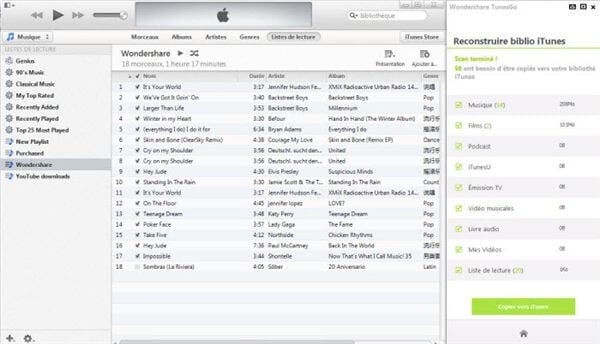
Etape 3 Connectez votre appareil et cliquez ensuite sur « Reconstruire la bibliothèque iTunes ».
Etape 4 Pour commencer l’analyse de contenu sur votre appareil, cliquez sur « Démarrer ».
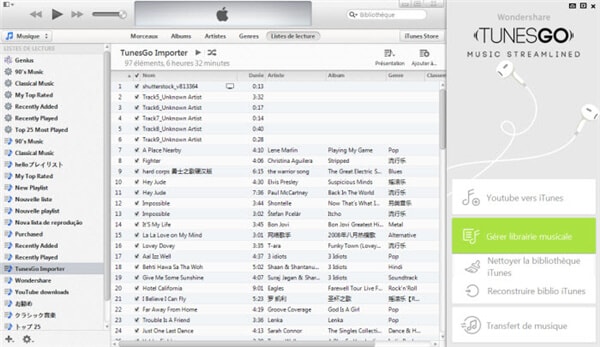
Etape 5 Une fois que l’analyse est terminée, cliquez sur « Copier vers iTunes » pour reconstruire la bibliothèque iTunes.
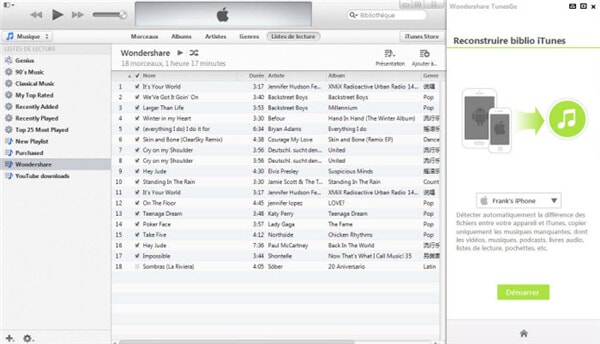

















Blandine Moreau
Éditeur
Généralement noté4.5(105participants)